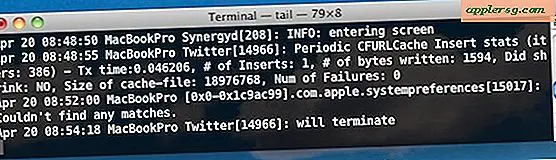Aktivera skärmzoombehåll i iOS för iPhone, iPad och iPod touch

iOS har en valfri systembreddzoomförmåga som är tillgänglig med en gest, ungefär som OS Xs zoomfunktion. Detta gör att alla iPhone, iPad eller iPod touch-användare kan zooma in i element eller text på skärmen, vilket gör dem mycket större och enklare att läsa, tolka eller komma åt.
För att använda extrazoombehållen på en iPad, iPhone eller iPod touch måste du först aktivera Zoom i iOS. Så här gör du i alla versioner av systemprogramvara.
Så här aktiverar du skärmzoom i iOS
- Öppna Inställningar och tryck på Allmänt
- Bläddra ner till "Tillgänglighet" och tryck på "Zoom", vrid växeln till ON
- Verifiera zoombehandlingsarbeten med hjälp av en trefingers dubbeltryck på skärmen

När zoom är aktiverad, använder zoom en fråga om att initiera rätt kranar och gester.
Skärm Zoom Gestures & Taps i iOS
Med tre fingrar kan du göra något av följande:
- Dubbelklicka med tre fingrar för att aktivera zoom och zooma in och ut på alla applikationer
- Dubbelklicka och dra med tre fingrar upp och ner för att öka eller minska zoomnivån, från 100% till 500% zoom
- Dra tre fingrar medan du zoomat för att flytta runt skärmen
Denna zoomfunktion är systemomspännande och fungerar i alla iOS-appar som körs på enheten, inklusive även låsskärmen, och det fungerar förutom de vanliga kläm- och spridningsbehållen som redan är aktiva i många appar.
Standard appfunktionalitet förblir samtidigt zoomad, vilket möjliggör manipulering av kontroller och data på skärmen.

Skärmens zoomfunktion har funnits i IOS under en längre tid, så om iPhone eller iPad kör en modern version eller en äldre version, är det troligen där som en tillgänglighetsinställning. Detta kan vara otänkbart användbart för många användare eftersom det kan dramatiskt zooma in i en apparats display, så om du har problem med vissa skärmelement, prova den här funktionen, det är ganska trevligt.